The Beginning
演示机型:iPhone 11
系统版本:iOS15.1
iPhone截图的方式有很多种,那么到底该如何进行设置呢?接下来为大家带来其中的一种方式,详细操作步骤如下。
1、打开【设置】并进入【辅助功能】。


2、选择【触控】。
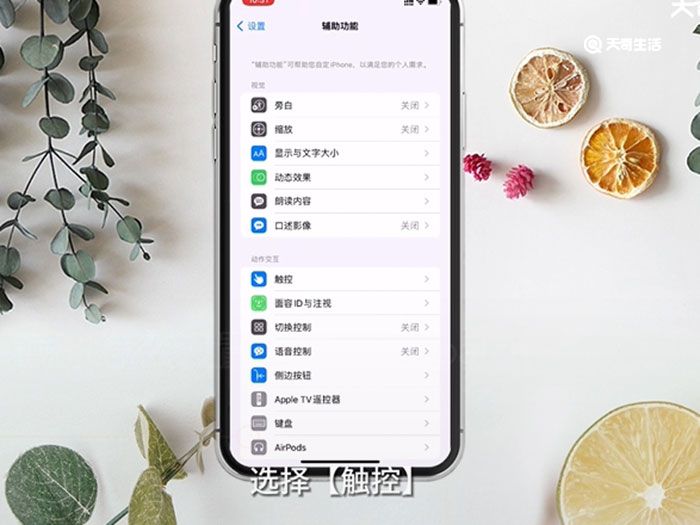

3、进入【辅助触控】。
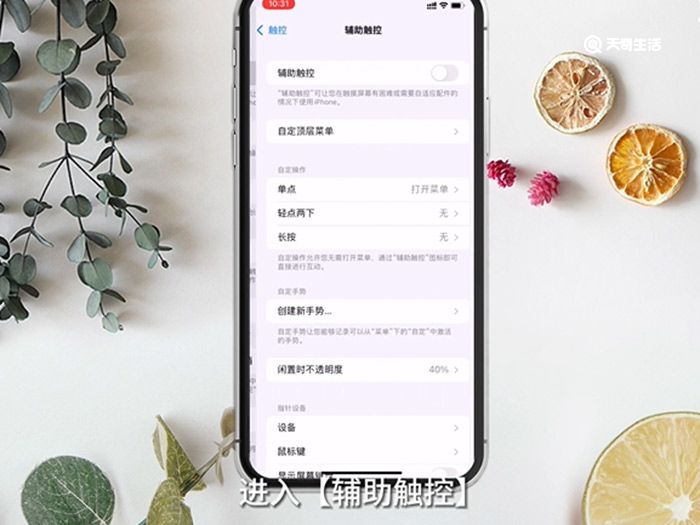
4、点击【辅助触控】右侧按钮呈绿色。

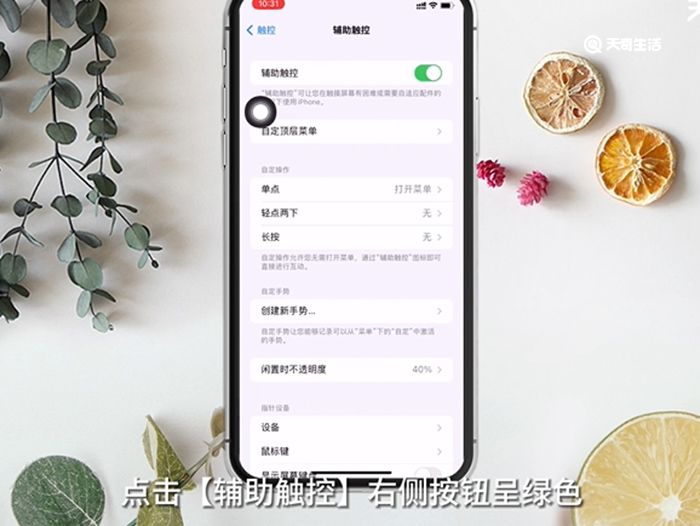
5、找到【自动操作】后选择【轻点两下】。
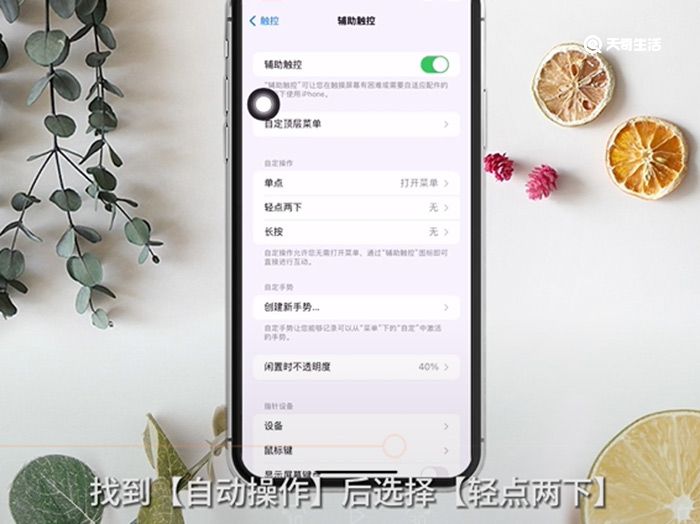
6、进入后勾选【截屏】即可。
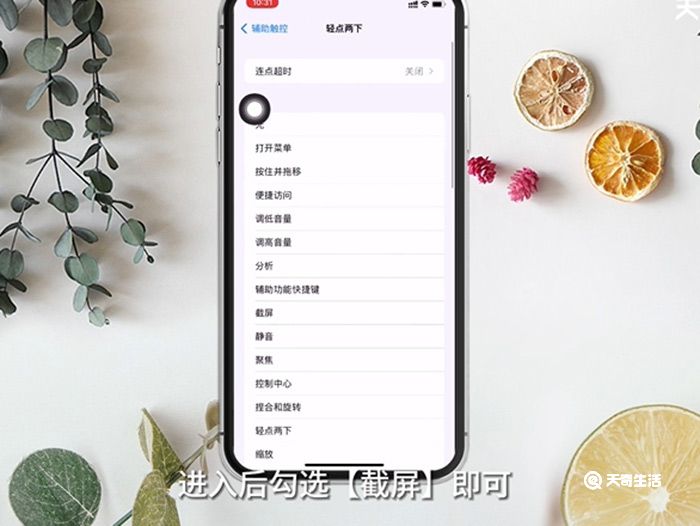
总结:打开【设置】并进入【辅助功能】,选择【触控】,进入【辅助触控】,点击【辅助触控】右侧按钮呈绿色,找到【自动操作】后选择【轻点两下】,进入后勾选【截屏】即可。
THE END





